長期出張が決まってやったこと(手続き編)
仕事の関係で5ヶ月間ほど海外に研修で行かせていただくことになったので
一人暮らしの身が長期不在のためにやった手続きをメモ
マンションの管理会社に電話
- 家賃はいない間も払うと説明(ネット銀行から勝手に振り込まれるように設定してある)
- 電気、ガス、水道は、明細票のお客様番号見て自分で連絡してくれとのこと
- 郵便物に溜まるチラシとかは大家さんや管理会社の人が月1くらいで捨ててくれる
- 冷蔵庫は2,3日前から空にして水滴とか拭きとったほうがいいってアドバイスもらう
郵便 インターネット受付
- あたらしい町にも、しっかり届く安心。e転居 - 郵便局
- このサイトから転居手続きを出した。郵便物及び荷物の転送開始希望日も指定できるので、早めに申し込むのが吉(転送開始までには、一週間程かかる)
- 長期間不在とする場合の郵便物等の配達について教えてください - 日本郵便
- 長期不在の場合30日間は郵便物を預かってもらうことが出来るらしい。今回は5ヶ月なのでNG
- [Q&A] 郵便物の一時的な転送 【OKWave】
- 長期に家を開ける場合でも、普通に転居届を出して、戻ってきた時はまた転居届を出し直せばいいらしい
ガス 電話受付
- 東京ガス : よくあるお問い合わせと回答 / 長期不在の際の取扱い
- ガスは一時的に止めておくことが出来る。電話受付が必要。
- あと停止は自動でやってくれるけど再開の時は立ち会いが必要らしい。帰ってきた時お湯出ないのちょい困る。
水道 インターネット受付
- インターネットでの申し込み:東京都水道局
- 水道は一旦利用中止手続きして、帰ってきたら利用開始手続きってなるらしい。1ヶ月先まで申込可能。
- 水道料金・下水道料金の計算方法(23区及び多摩ニュータウン地域)|東京都水道局
- ちなみに水道の基本料金はここで確認できる。うちは20mmなので1170円っぽい
- 私は水道止めることにしたけれど、誰か身近な人が掃除に来てくれるなら止めないででおくのも一つの選択
- 長期留守中の排水口の防虫について - その他(住まい) - 教えて!goo ....(´;ω;`)ブワッ
電気 電話受付
- TEPCO : 電気の使用停止
- 電気の停止は、引越し先が決まってない場合(今回みたいな引っ越すわけじゃないけど電気止めたい場合)は電話受付が必要
- 主な契約種別の料金計算式|東京電力
- 引用:まったく電気を使用しない場合の基本料金は、半額となります。
- いま基本料金が850円弱で、半額になるならそんなに痛手じゃない!と思ったんだけど、更に燃料費調整額なるものが250円ほどかかるので止めることにした。これも誰か身近な人が掃除に来てくれるなら止めないででおくのも一つの選択。電気使われたら結局半額じゃなくなっちゃうけど。
スマートフォン、携帯の停止(au) 店舗受付
- 一時休止・再利用 | 手続きのご案内 | au
- 2,000円の事務手続きがかかるけど、停止している間は月額使用料:372円になるらしい。安い!auショップで手続きが必要。
カードのキャッシング枠確認
- 海外用の銀行を持ってなく、向こうで現金使いたいときは基本キャッシングになる予定なので、一応確認
他にやるべき手続きあっただろうか。。また思いついたら追加していきます。
余談
母親に、家を長期不在してる間掃除とか来てほしいから、電気と水道は止めないでおこうかと聞いたけれど、水はペットボトルで持ってくし電気は懐中電灯でどうにかする、もったいないから止めなさいと言われた。自分が金銭面にかなりシビアな教育を受けていたことを改めて思い出した。母すごい
— Satomi Moriki (@satomikko94) 2014, 6月 28母上にはかなわん。
紛失したiPhoneが1週間後に発見された話
Never give up.
先週実はiPhone5sをなくしまして、
1週間どれだけ問い合わせても這いつくばって探しても出てこず
諦めかけた矢先に、発見されて無事戻ってました。
なくしたというか実は盗難の可能性も強いのですが、とにかく見つかってよかった
探している間に色々と学んだことがあったので
今後皆様が紛失したiPhoneが無事見つかることを願って共有。
とにかく大事なこと
今回の紛失から発見まで
- 朝電車に乗っている時に「iPhoneがないな」と気づく。家に忘れたと思い放置
- 夜帰宅。iPhoneがない・・・だと・・
- iPhoneを探すで調べる。乗っていた電車の途中駅の付近にあるようだった。とりあえず紛失モードに設定して翌日問い合わせることに。
- 翌日駅に出向いて問い合わせ。届いてない・・・!iPhoneは電源が切れていてGPSはもはや使えず
- その後警察、駅、JR等の各線に問い合わせたり、駅の線路探してみたりするも、一向に見つからず
- 嘆き、苦しみ、酒に溺れている所、GPSで反応してた駅近くの警察から、紛失モードの連絡先にしていた番号に連絡があり、iPhone無事発見!
警察の方に聞いてみたところ、 乗っていた電車の(わたしは下りていない)途中駅近くのビルのトイレに、置き去りになっていたところをビルの方が回収し、1週間後に警察に届けてくれたとのことでした。
なぜ降りてない駅のトイレにあったのかは謎。。。
落としたiPhoneを置き引き or ポケットに入れてたiPhoneをすられたか何かで、
結局画面ロックがかかってて使えずトイレに置き去りにしたのかと勝手に予想してます。真実は闇の中。。
対策
1. 悪いこと言わないから画面ロックはかけておく
上記したとおり、何者かが私のiPhoneを一旦持ち去った可能性が高いのですが
おそらく画面ロックがかかってて使えず放置したのだと思います(あくまで予想ですが)
とりあえずパスコードは4桁でも、ロックかけてないよりはいいです。
4桁くらいなら本気出せば解除できるかもしれないですが、最初のハードルにはなると思います。
2. iCloudのiPhoneを探すは絶対onにしておく

iPhoneを探すはGPSでiPhoneが今どこにあるか、PCやほかのiPhoneから調べる機能です。
あらかじめiPhone側でこの機能をonにしておくことが必要です。
これには大変お世話になりまして、今回のようないつどこでなくしたか全くわからないケースで
大体どこにあって、どこに問い合わせればいいか目星をつけることが出来ました。
iPhoneの電源がoffになっているときは、どこにあるか調べられないのですが、
再び電源がonになってネットに接続された状態になった時、iPhoneが今どこにあるのかをメールで通知することも出来ます。
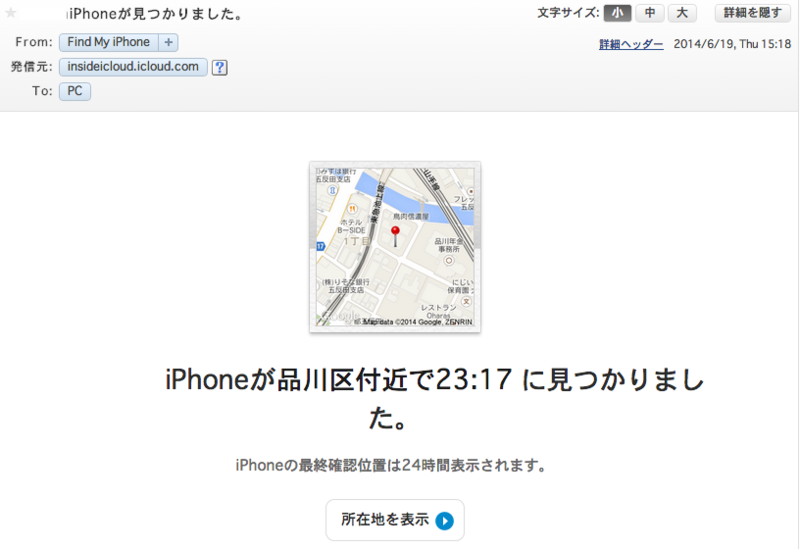
また、この後に話す紛失モードの利用は、このiPhoneを探すがonになってること前提なので、絶対に設定しておいてください。
iPhoneを探す の設定方法は以下のページをご覧ください。ほぼ1クリックで終わります。
iPhoneを探す | iCloudの使い方 - TeachMe iPhone
3. できればWifiも常にonにしておく

この画面見て思うことは。。。
どこだよ!!
ってことです。
iPhoneのGPSは、Wifiがonになっていると精度が良くなるそうで、逆にoffだとあまりよくならないそうです
Wi-Fiをオンにすると位置情報が正確になるって本当? - いまさら聞けないiPhoneのなぜ | マイナビニュース
精度が良くなっている場合、この表示されている円も小さくなります。
私の場合はたまたまなくしたときWifiをOffにしていたので、このようにだいぶ大雑把なGPSの結果になっていました。
できれば常にWifiをonにしておいて、GPSの制度を良くしておくのが良いです。
4. いざ紛失しちゃったらiPhoneを探すの紛失モードを活用する
これはマジで神機能。

これをonにすることで、画面に「このiPhoneは持ち主が紛失したものです。見つけた方はご連絡をお願いします。」というようなメッセージと、連絡先の電話番号を表示することが出来ます。
連絡先の電話番号へはiPhoneからワンタッチで電話できるようになっています。
iPhone上での紛失モードの解除及び通話などそれ以外の操作は、画面ロックのパスコードを解除しないと出来ません。
あと、実は1.で言った画面ロックのパスコードをかけていなかった場合、この紛失モードを使用すれば後から画面ロックをかけることが出来ます。もし画面ロックかけていないまま紛失してしまった場合は、気づいた時にこの機能をon!
紛失モードの設定方法はこちら(SoftBankじゃなくても使えます。)
盗難・紛失時に iPhone を探す(パソコンでの操作方法) | お客さまサポート | iPhone | モバイル | ソフトバンク
実際私のiPhoneも警察に届いた際、警察の人がこの紛失モードの表示を見てiPhoneから電話してきてくれたことで、無事に戻ってきました。
ちなみに私は結構盗まれた可能性を考えていたことと、一応日本語がわからない人が拾ってくれた可能性を考えて、
「このiPhoneを見つけた方はご連絡、またはお近くの駅、交番に届けてください。紛失モードでは使用、初期化はできません。
Please call me or take this iPhone to the police or station. You can't use or initialize this iPhone.」
というメッセージを表示させていました。これで文字数制限ギリギリです。
5. その他小情報
電車に届いたスマホは、1,2週間後くらいに警察に届けられ、さらに警察が各キャリアに連絡して、各キャリアから本人(緊急連絡先?)に連絡が行くようになっているようです。諦めてすぐ機種変せずに待ってみるのも手かも
それでもやっぱ見つからない時はあるので、写真とかアドレス帳はぜひバックアップを。 写真のバックアップはGoogle+が個人的にオススメです。
『Google+』写真バックアップの大本命! iPhoneの写真を容量を気にせず自動でアップロードしまくろう | iPhoneひとすじ! かみあぷ速報
- JRの紛失センターの人は、人によって対応や態度がめちゃくちゃ変わります。くじけてはいけません。警察の人は総じて優しかったです(完全に個人の経験に基づきます。)
世の中の消えたiPhoneのすべてが無事持ち主のところに帰ってくることをお祈りいたします。
git diffの結果を折り返して表示
ちょいメモ。
1行に長い文章があったとき、git diffが右にはみ出たところは全部切っちゃうので見えなくて困る。

そこで以下のコマンドで、右端を折り返して表示することが出来る。
git config core.pager "less -r"

完!
そんなわけでブログ移しました
Movable Typeのブログが私の設定が悪いのかあまりにも書きにくくて
ただでさえ年1回のブログ更新が年0回になりがちだったので
はてなブログに移しました。
旧ブログ→http://satomikko94.sakura.ne.jp/MT/satomikko94b/
マークダウン書きやすすぎる。泣ける。
なんとなく私と英語について書いてみる。
(2013年4月8日に書いた記事です。今でも使えると思う。)
とある方から、
「いまからTOEIC頑張る人に、英語どうやって勉強してきたか教えてあげて」と頼まれたのですが、
なんか白紙になったので、ざっくりまとめてた内容載せます。
あくまで話すためのメモ書きの予定だったので、そんなに役たたないです。
My status
ざっくりいうと、
最初の1年はかなりグダグダしてたのでノーカンで
2012年以降、1年で200点上げた感じ。
[年表]
2010/10 : TOEIC 515 (全く勉強してない)
(更にその後受けたTOEICで普通に400点台もとってた)
↓
なんとなくちょっとだけ勉強
↓
2011/09 : TOEIC 615
↓
2012/10-12安心して全く勉強せず。
↓
2012/01になって一念発起。めっちゃ頑張りだす。
↓
2012/02 : TOEIC 695
↓
2012/05 : TOEIC 750
2012/05 : TOEIC 795
↓
2012/10 : TOEIC 830
↓
2012/12 : TOEIC 840
↓
いまはTOEIC一旦STOPでSpeaking&英語以外のこと特訓中。。。
なんで勉強したか
2011/09 : TOEIC 615
以降は、給料査定的には何も問題なかったため、ほぼ自己的な欲望です。
(あんまり言っちゃいけないが
「上から言われていた&TOEICやらないと給料が減る」って理由だと続かなかったと思う)
海外で働きたい(今も思ってます) ・サンフランシスコで研修にいけるプログラムがあるので、そこに参加したかった。
・大学4年の時にシンガポールに行って、ずっとそこで働きたいという憧れ
同じ部署のインド人の人と上手くコミュニケーションを取りたかった ・後輩:日本語が喋れない、聞きたいことがあっても日本語で返されるとわからない・・・→救ってあげたい
・チームに英語話せる人が数人しかいなかったので、話せるようになれば自分の価値が少し上がるかも
・後輩をうまく指導して、早くみんなに頼られて仕事任される人なってもらいたい(というかそうじゃないと困る!)
その他
・開発部で働いてると、リファレンスやぐぐった結果が英語なことが多いので、英語の文章読めると助かる(まだまだですが。。。)
・英語が少しでも話せると、飲んだりランチしたり人と知り合う機会が少し増える。
・(業務外)タイに1人で旅行行って英語通じた!結構嬉しいです。
どうやって勉強したか
・2010/10 : TOEIC 515→2011/09 : TOEIC 615
ぶっちゃけほとんどまじめに勉強してない
問題集でどんな問題が出るのか調べたくらい。
文法(文法問題用じゃなくて、簡単な文章や短い一文を読むための中学生文法)は覚えておいたほうがいいと思う
・2012/01になって一念発起。→ 2012/02 : TOEIC 695
今まで英単語帳を1度もちゃんと終わらせたことがなかったので、
DUO3.0をやりまくった。
1日30min-1h時間作って1Sectionを終わらせて、帰りの電車とチャリでリスニングとシャドーイング(ブツブツ。。。)
かなり苦しかったけど、ここで勉強の習慣がついた。(1日1セクションって決めてるのがやりやすかった)
身につけたものがすごく役に立った。
・2012/04?
Skype英会話Langrichをスタート。
TOEICの点が上がってきてたので、ちょっと自信ついてスピーキングに挑戦。
30分話すのはしんどいけど、ここでちょっとしゃべれるとさらに自信がつく。
発音レッスンと、ニュース記事を呼んでそれについて話すレッスンをしてました。
・2012/02 : TOEIC 695→2012/05 : TOEIC 795
まじめに英語の勉強。用事がないときは土日cafeでずっと勉強してました。
もはや英語やってる時が楽しい、
浮世の諸々や心に移り行くよしなしごとをきにせずに没頭できてみたいな。。
6月末までに800点目標で頑張ってた。ギリギリ達成できず。。。
役に立った参考書
- DUO3.0 + 復習用CD
 DUO 3.0 |
 DUO 3.0 CD復習用 |
神と言わざるを得ない。Sectionごとにわかれていて勉強のリズムをつけやすいところが好き
CDは通勤中とか基本ずっと聞いてた。
- 世界一わかりやすい英語の発音の授業
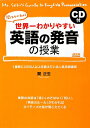 CD付世界一わかりやすい英語の発音の授業 |
すっごい簡単に解説してある発音の本(英語耳より気楽にやれると思う)。
発音は1冊やっておくと、リスニングですごい役立つし自信にもなります
- 新TOEIC test英文法出るとこだけ!直前5日間で100点差がつく27の鉄則
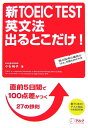 新TOEIC test英文法出るとこだけ! |
これは文法問題を解くようの参考書。
わかりやすく解説してあって、Part5の点数が歴然と変わる。
・2012/05 : TOEIC 795→2012/12 : TOEIC 840
さすがにある程度英語の基礎力ついたかなと思ったので、
英語ってよりはTOEICの対策を始める
役に立った参考書
- TOEIC公式問題集
 TOEICテスト新公式問題集(vol.4) |
やっぱ大事。
答え合わせ終わった後もリスニングのCDをDUOの時みたいに聴きまくってシャドーイングしたり、
解答冊子の方だけ持ち歩いてリーディングの文章読み込んだりしてました。
- 新TOEICテスト直前の技術(テクニック)
 新TOEICテスト直前の技術(テクニック) |
めっちゃ有名な本。立ち読み&友人からのレンタルで乗り切った
勉強というよりとにかくテクニックが書いてある。基礎つけてから読むのがおすすめ。
英語できて今後やりたいこと
・やっぱり海外で働きたい
30歳になるまでには1回日本出て外の世界で働くことを夢見てます。
東南アジアかサンフランシスコ行きたいなあ
・とにかくもっとペラペラに話せるようになりたい
ぶっちゃけTOPEIC対策を重点的にやったこともあって、Speakingはしどろもどろです。。。
外国籍の同僚や上司とディスカッションしながら仕事進めたり、
英語で魅力的なプレゼンできるようになりたいと思ってます。
つまりかっこよくなりたい(`・ω・´)キリッ
ここまでまじめに書いたけど、最近は完全にサボり中なことは言ってはいけない
やれやれだぜ。
良い子は真似しちゃいけない!macのchromeのXSSオプションを無効にする方法
(2012年7月29日に書いた記事です。古かったらごめんなさい)
最近、徳丸先生の 体系的に学ぶ安全なWebアプリケーションの作り方 #wasbook を読んでいます。
実習環境@MacBook(VirtualBox + burpsuite)で動作確認をしていたところ、
実習のところでChromeが思ったような動作をしてくれない。
クロスサイトスクリプティングを利用してブラウザにalertのpop-upを表示する、よくある感じのやつだったのだけど
SettingでJavaScriptとPop-upを両方ONにしても、ポップアップが出ない。。

(Settings > Privacy > Content settingsでJavaScriptとpop-upの設定は変えれる)
ちょっと調べてみたところ、chromeはデフォルトでXSSを拒否する設定になっている。
これはセキュリティ的にとっても素晴らしいのだけでど、実習のために、
chromeのXSS拒否設定を無効にするには、起動変数をいじらなくてはいけない。
Windowsの起動変数ならショートカット作ればすぐいじれるが、
Macはターミナルで起動させなければいけないようだ。
Macintosh 版 Google Chrome を起動オプション付きで起動する
こんな感じ。
open -a Google\ Chrome --args ${起動変数}
Google ChromeのXSSフィルタを無効にする方法 | MemeTodo
"XSSフィルターをオフにするには起動引数に --disable-xss-auditor と付け加えればいい"
ということなので、
ターミナルを起動して下記コマンドを打ち込みましょう!
(コマンドを打つ前にChromeを終了させること。じゃないと設定が反映されません。)
open -a Google\ Chrome --args --disable-xss-auditor

(Chromeを終了させてからターミナルで上記コマンドを実行すると、Chromeが起動する。)
準備は完了。該当の実習ページを開いてみると。。。(ちなみにヌルバイト攻撃を使ったXSSのページ)

できた!
そんな感じで、MacのChromeの起動変数を使った、XSSオプションを無効にする方法でした。
Chromeの起動変数は他にも無数にあります。詳しくはこちら
起動オプション - Google Ghrome
起動オプション - Google Chrome まとめWiki
当然ですが、やりたい確認が終わったらきちんと設定を元に戻しましょう。
Chromeを一旦終了させて通常通り起動すれば、再びXSS拒否設定が有効になります。
 体系的に学ぶ安全なWebアプリケーションの作り方 |
Apache/TomcatでServlet 設定など。
(2010年8月1日 に書いた記事です。古かったらごめんなさい)
OSX10.6でEclipseとApache/Tomcat設定まとめ のつづき。
実際に目的だったServletのコーディングをMacのEclipseでしてみます。
【1. 新規プロジェクト作成】
ファイル>新規> か左上のアイコンから
[動的Webプロジェクト]を選択→次へ

【2. ちょっと設定】
ここがたぶん大事。
・プロジェクト名:任意。今回はTestServlet
・Project Location:デフォルトのチェックを外し、/Users/(ユーザ名)/Sites/java にする。
最後のjavaは任意のディレクトリ作っただけなので何でも可。
[参照]>(ユーザ名)>サイト でいけるはず。
ってかこれを動的Webプロジェクトデフォルトにする方法もありそう。
・Target Runtime:Apache Tomcat 6.0 にする。
Tomcatインストールディレクトリ:私の場合は /Developer/apache-tomcat-6.0.29
前回の記事参考。
・構成:Apache Tomcat v6.0 デフォルト構成 にする。
これで完了!プロジェクトが出来るはず。

【3. 適当にコーディング】
ここは本来の目的でもないのでさらっと。
・パッケージ:test
・クラスファイル:Servlet01.java
ということで、TestServletプロジェクト上で右クリック。
新規>サーブレット で
Javaパッケージ:test
クラス名:Servlet01
を作成。あとは「次へ」と「完了」で大丈夫。

サンプルコードは以下。
package test; import javax.servlet.http.*; import javax.servlet.*; import java.io.*; public class Servlet01 extends HttpServlet { public void doGet(HttpServletRequest req, HttpServletResponse res) throws ServletException, IOException{ res.setContentType("text/html;charset=UTF-8"); PrintWriter out = res.getWriter(); out.println("<html>"); out.println("<head>"); out.println("<title>Servlet's Test</title>"); out.println("</head>"); out.println("<body>"); out.println("<h2>MacのEclipseを使ったServletのテストです。</h2>"); out.println("<address><hr>@satomikko94.b</address>"); out.println("</body>"); out.println("</html>"); } }
web.xmlファイルは書き換え無しでも大丈夫。
気になる人は WebContent/WEB-INF/web.xml へ。
【4. 実行!すると・・・】
実行してみると・・・
なにやらApacheサーバのポート番号がすでに使われています、というエラー。
よくわかんないけど下の[サーバ]タブからTomcatサーバの概要を開き、
ポート番号をすっごく適当に変更してみる。(→ここ本当は変えないほうがいいと思うw)

【5. 実行アゲイン】
こんなんで大丈夫かなーと思いつつ、実行すると・・・

ktkr!!
【まとめ】
Apache-Tomcatの設定は死ぬ、コーディングの10倍むずい
という噂を聞いてやってみましたが、
わかりやすい他の方のブログ記事と、Macの環境のおかげで、大きくつまづくところ無く設定できたと思います。